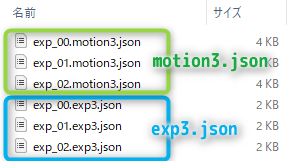표정 설정 및 내보내기
업데이트: 2023/09/21
애니메이션 뷰로 내보낸 표정용 motion3.json을 Cubism Viewer에 로드하여 exp3.json 파일을 만듭니다.
모델 데이터( .moc 파일)도 사용하므로 미리 모델링 뷰에서 내보내 둡시다.
모델 내보내기에 대한 자세한 내용은 「임베디드용 데이터」를 참조하십시오.
표정용 motion3.json 작성에 대해서는 「애니메이션 뷰로 표정 생성」을 봐 주세요.
Cubism Viewer 시작 및 모델 불러오기
Cubism Viewer가 시작되면 .moc3 파일을 드래그 앤 드롭하여 모델을 표시합니다.
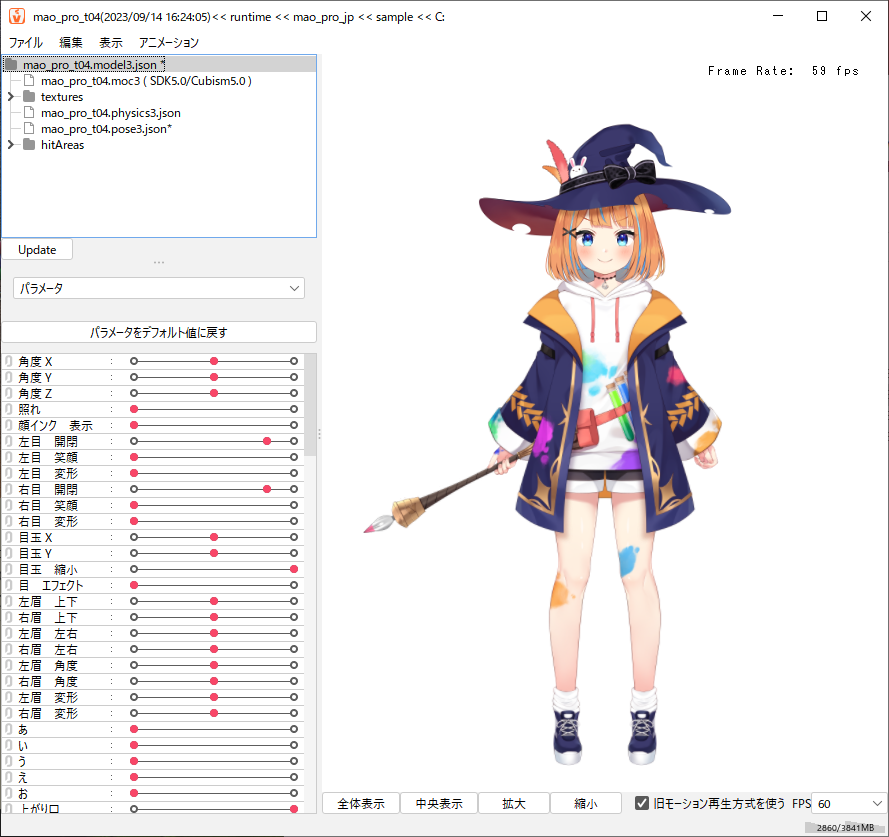
모션 데이터 불러오기
[파일] 메뉴 → [불러오기] → [표정용 모션(motion3.json / exp3.json)]을 클릭하여
작성한 표정의 motion3.json 파일을 모두 로드합니다.
motion3.json 파일을 성공적으로 로드하면 [expressions] 폴더에 추가한 표정이 추가됩니다.
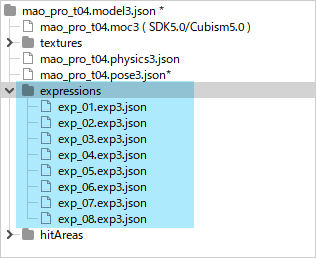
표정을 선택하면 ①표정을 전환하는 페이드값(기본적으로 500밀리초)과 ②표정의 motion3.json 파일에서 설정한 파라미터값을 확인할 수 있습니다.
전환이 눈에 띄는 경우 등 필요에 따라 여기에서 설정을 변경할 수 있습니다. (페이드 설정은 일괄로 되어 있습니다. 개별적으로 설정할 수 없습니다.)
또한 파라미터의 왼쪽에 있는 체크 박스에 체크된 경우에 파라미터값을 변경할 수 있습니다.
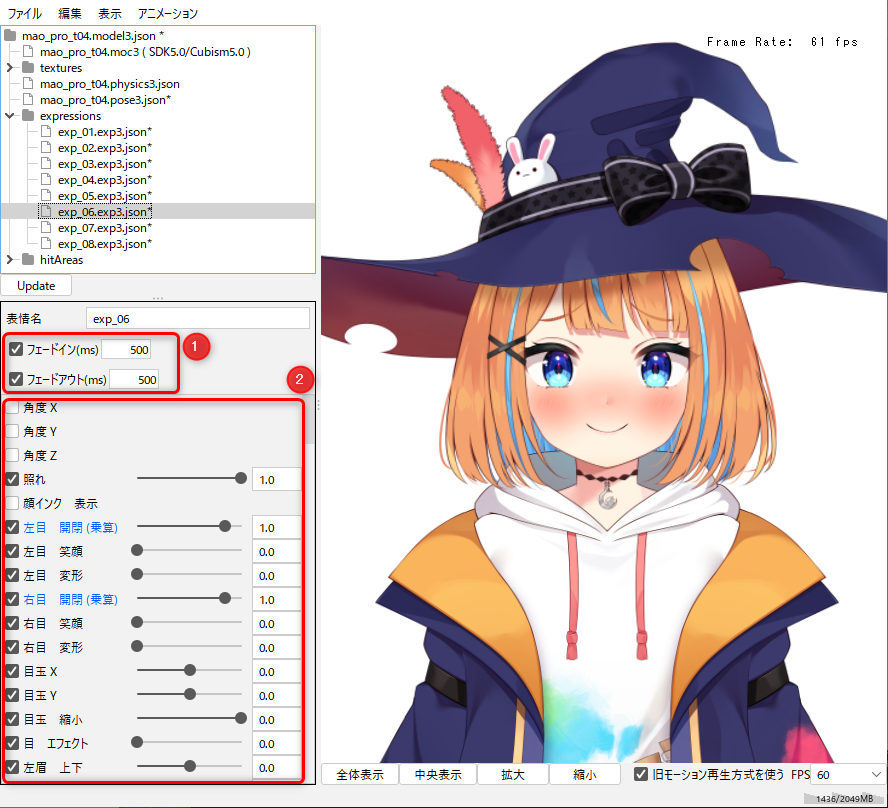
Tips
편집 후 저장되지 않은 파일은 이름 끝에 「*」가 붙습니다.
Viewer를 닫을 때 *가 붙은 것이 없는지 확인하는 것이 좋습니다.
눈의 개폐 설정에 대해

웃는 눈, 가늘게 뜬 눈, 크게 뜬 눈 등 눈의 개폐가 디폴트 이외(기본 1.0 이외)의 수치로 되어 있는 표정을 설정하는 경우
눈 개폐의 파라미터값을 「곱하기 모드」로 설정하면 자연스럽게 깜박이게 됩니다.
곱하기 모드로 전환하려면 파라미터 이름을 오른쪽 클릭하고 [곱하기 모드]를 클릭하여 선택합니다.
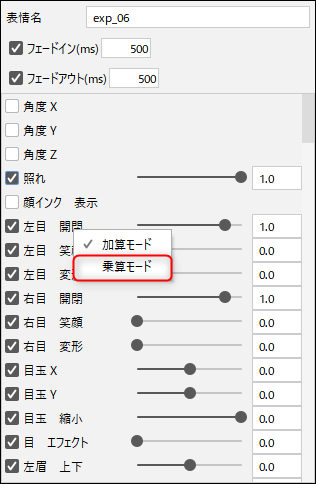
곱하기로 설정하면 아래와 같이 파라미터값이 파란색으로 바뀌고 이름 끝에 (곱하기)가 추가됩니다.
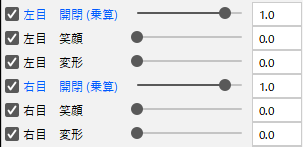
Tips
상기의 처리를 실시하지 않을 경우 눈 깜빡임을 했을 때에 부자연스러워져 버리므로
디폴트 수치가 아닌 경우는 상기의 처리를 실시합시다.
표정 설정 파일 내보내기
설정이 완료되면 내보내기를 수행합니다.
내보내기를 하지 않으면 설정이 저장되지 않으므로 주의하십시오.
단독으로 내보내기
특정 파일만 내보내려면 파일 이름을 오른쪽 클릭 → [저장]을 클릭하여 파일을 덮어씁니다.
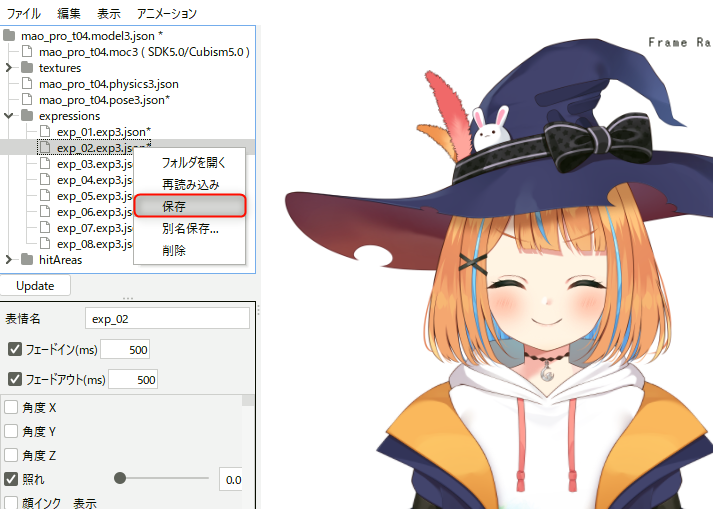
일괄 내보내기
가져온 표정을 한꺼번에 내보내고 싶은 경우는 [파일] 메뉴 → [내보내기] → [모든 표정 모션]에서 표정 세트를 내보낼 수 있습니다.
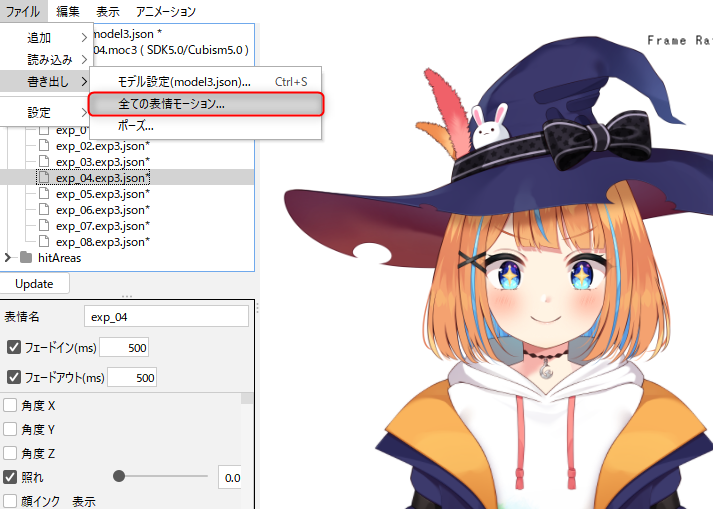
그러면 표정용으로 작성한 motion3.json을 exp3.json로 내보냅니다.